Tổng quan:
Trên phần mềm, phần Quản lý kho vật chứng gồm các chức năng sau:
1. Sổ theo dỗi vật chứng
Vào Quản lý kho vật chứng/Vào sổ theo dỗi vật chứng -> Nhập thông tin ->Lưu.
Nếu chọn thông tin “số quyết định thi hành án” và “Ngày ra quyết định” thì thông tin vật chứng sẽ được lưu vào “Danh sách quản lý theo dõi vật chứng đã quyết định”.
Nếu không chọn thông tin “số quyết định thi hành án” và “Ngày ra quyết định” thì thông tin vật chứng sẽ được lưu vào “Danh sách quản lý theo dõi vật chứng chưa quyết định”.
2. Danh sách quản lý theo dõi vật chứng chưa quyết định: xem, xóa, sửa, xuất excel
3. Danh sách quản lý theo dõi vật chứng đã quyết định: xem, xóa, sửa, xuất excel
Cập nhật thông tin đề nghị xuất kho:
Vào Danh sách quản lý theo dõi vật chứng đã quyết định -> ấn nút XEM -> cuối màn hình Nhấn nút [Cập nhật thông tin đề nghị xuất kho] -> Thông tin đề nghị xuất kho vật chứng.
Nhấn nút [Thêm] của Danh sách vật chứng xuất -> Chọn một bản ghi trong danh sách vật chứng và nhập số lượng xuất , sau đó nhấn nút [Xuất dữ liệu].
Kết quả : Số lượng vật chứng xuất kho sẽ được cập nhật vào danh sách VC xuất
4. Danh sách đề nghị xuất kho vật chứng
Trình quyết định xuất kho vật chứng cho lãnh đạo đơn vị, xác nhận xuất kho
5. Phê duyệt xuất kho vật chứng
Gồm phê duyệt, hủy phê duyệt và từ chối
6. Danh sách nhập kho vật chứng (với các vật chứng đã xuất)
Vào danh sách Xuất kho VC để Nhập kho VC (Với các VC đã xuất)
Chi tiết:
1. Vào sổ theo dõi vật chứng
- Bước 1: Vào menu: Quản lý kho vật chứng/Vào sổ theo dỗi vật chứng
- Bước 2: Hiển thị màn hình "Vào sổ theo dõi vật chứng"
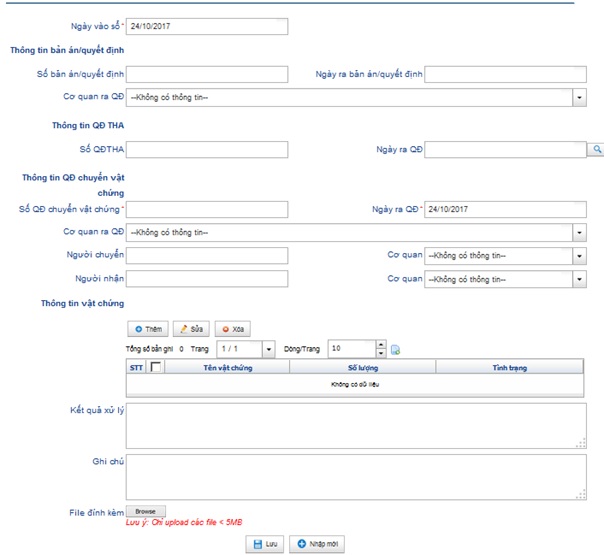 - Bước 3:
- Bước 3: Nhập điều kiện thông tin trên form:
- Ngày vào sổ(*): bắt buộc nhập
- Số bản án/quyết định
- Ngày ra bản án/quyết định
- Cơ quan ra quyết định
- Số QĐTHA
- Ngày ra QĐ
- Số QĐ chuyển vật chứng(*): bắt buộc
- Ngày ra QĐ(*): bắt buộc
- Cơ quan ra QĐ
- Người chuyển – Cơ quan
- Người nhận – Cơ quan
- Thông tin vật chứng
- Kết quả xử lý
- Ghi chú
- File đính kèm
- Bước 4: Nhấn nút [Lưu].
Kết quả : hệ thông sẽ thông báo “Thêm mới thành công”
Nếu chọn thông tin “số QĐTHA” và “Ngày ra QĐ” thì thông tin vật chứng sẽ được lưu vào “ Danh sách quản lý theo dõi vật chứng đã quyết định”
Nếu không chọn thông tin “số QĐTHA” và “Ngày ra QĐ” thì thông tin vật chứng sẽ được lưu vào “Danh sách quản lý theo dõi vật chứng chưa quyết định”
2. Danh sách quản lý theo dõi vật chứng chưa quyết định
2.1. Tìm kiếm thông tin vật chứng chưa quyết định
- Bước 1: Vào menu: Quản lý kho vật chứng/ Danh sách quản lý theo dõi vật chứng chưa quyết định
- Bước 2: Hiển thị màn hình "Danh sách quản lý theo dõi vật chứng chưa quyết định"
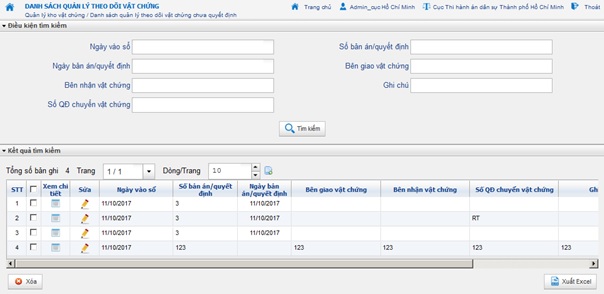 - Bước 3:
- Bước 3: Nhập các điều kiện tìm kiếm
- Ngày vào sổ
- Ngày bản án/quyết định: Định dạng dd/mm/yyyy
- Số bản án/quyết định
- Bên giao vật chứng
- Bên nhận vật chứng
- Số QĐ chuyển vật chứng
- Ghi chú
- Bước 4: Nhấn nút [Tìm kiếm], hệ thống hiển thị kết quả tìm kiếm trong danh sách gồm các thông tin:
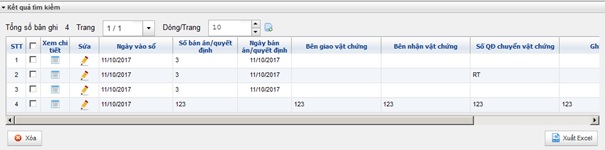
- STT
- Xem chi tiết
- Sửa
- Ngày vào sổ
- Số bản án/quyết định
- Ngày bản án/quyết định
- Bên giao vật chứng
- Bên nhận vật chứng
- Số QĐ chuyển vật chứng
- Ghi chú
- Tình trạng
2.2. Xóa thông tin vật chứng chưa quyết định
- Bước 1: Vào menu: Quản lý kho vật chứng/ Danh sách quản lý theo dõi vật chứng chưa quyết định
- Bước 2: Hiển thị màn hình "Danh sách quản lý theo dõi vật chứng chưa quyết định"
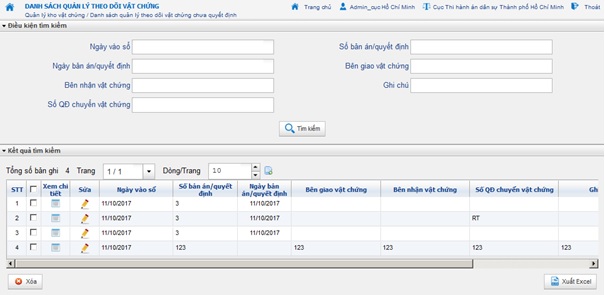 - Bước 3 :
- Bước 3 : Chọn một hoặc nhiều hồ sơ và nhấn nút [Xóa]. Hệ thống hiện lên popup “Bạn có chắc chắn muốn xóa các bản ghi đã chọn”
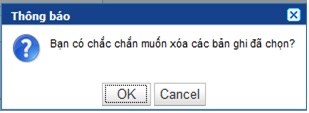
- Nhấn [Ok] để đồng ý, bản ghi được xóa khỏi danh sách
- Nhấn [Cancel] để hủy thao tác xóa
2.3. Xem thông tin vật chứng chưa quyết định
- Bước 1: Vào menu: Quản lý kho vật chứng/ Danh sách quản lý theo dõi vật chứng chưa quyết định
- Bước 2 : Hiển thị màn hình " Danh sách quản lý theo dõi vật chứng chưa quyết định "
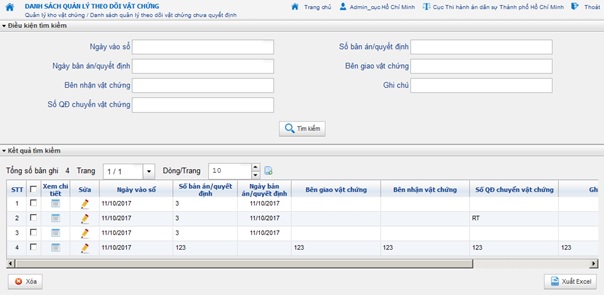 - Bước 3:
- Bước 3: Nhấn nút để xem chi tiết thông tin một bản ghi vật chứng
- Kết quả : Hệ thống hiển thi popup "Chi tiết sổ theo dõi vật chứng chưa có QĐ THA "
 2.4. Sửa thông tin vật chứng chưa quyết định
- Bước 1:
2.4. Sửa thông tin vật chứng chưa quyết định
- Bước 1: Vào menu: Quản lý kho vật chứng/ Danh sách quản lý theo dõi vật chứng chưa quyết định
- Bước 2: Hiển thị màn hình " Danh sách quản lý theo dõi vật chứng chưa quyết định "
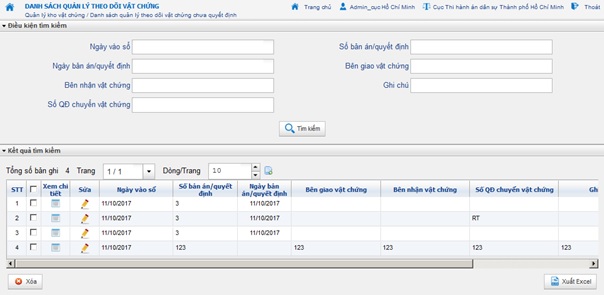 Bước 3:
Bước 3: Nhấn nút sửa cho một bản ghi cần sửa thông tin. Hệ thống hiện popup “ Sổ theo dõi vật chứng”
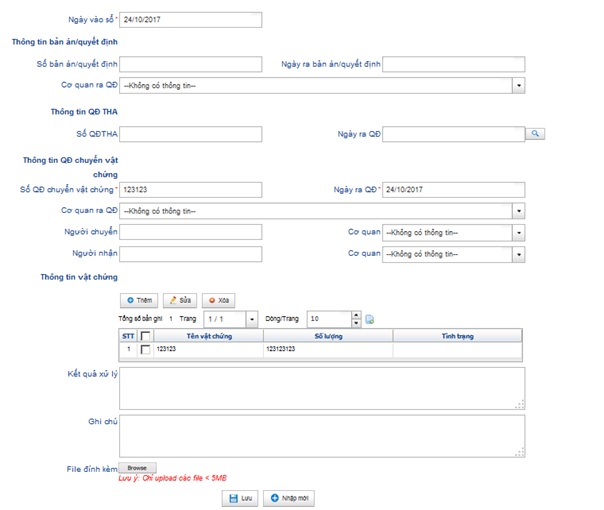 - Bước 4:
- Bước 4: Nhập các thông tin cần sửa và nhấn nút [Lưu]
- Kết quả: Hiển thị thông báo “Cập nhật thành công”. Dữ liệu được cập nhật theo các trường đã sửa
2.5. Trích xuất danh sách
- Bước 1: Vào menu: Quản lý kho vật chứng/ Danh sách quản lý theo dõi vật chứng chưa quyết định
- Bước 2 : Hiển thị màn hình " Danh sách quản lý theo dõi vật chứng chưa quyết định "
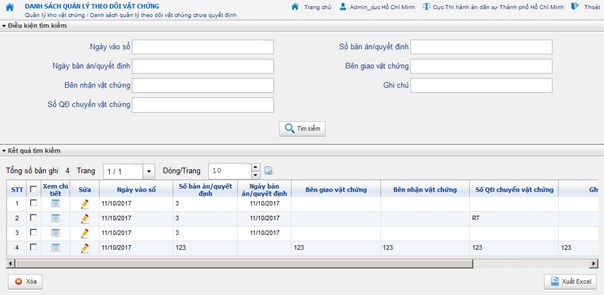 - Bước 3:
- Bước 3: Nhập điều kiện thống kê
- Bước 4: Nhấn nút [Xuất excel]
- Kết quả : Hiển thị file excel tải về. Dữ liệu trong file excel trùng với dữ liệu hiển thị trong danh sách